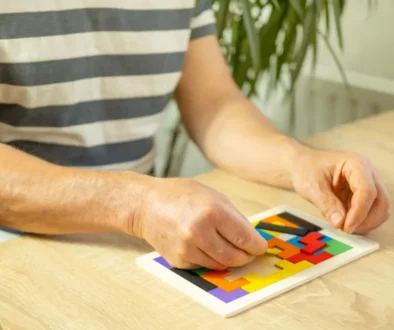Tipy a triky pro Android, o kterých jste pravděpodobně nevěděli
Android je výborný malý operační systém. Je naprosto nabitý funkcemi, úžasnými triky, které šetří čas.
Kolik toho ale o svém telefonu nebo tabletu skutečně víte? Jistě, můžete telefonovat a posílat zprávy, ale vsadíme se, že v tomto článku najdete něco, o čem jste nevěděli.
Povolení režimu pro vývojáře
Dobře, toto je jeden z nejznámějších triků, ale přesto je důležitý, a proto ho uvedeme. Přejděte do nabídky Nastavení > Informace o telefonu a sedmkrát klepněte na číslo sestavení telefonu. Na obrazovce se zobrazí odpočítávání a nakonec následuje zpráva „Gratulujeme, nyní jste vývojář“.
Změna rychlosti animace
Nejnovější telefony se systémem Android jsou již většinou velmi svižné. Některé telefony nižší třídy se však dodávají pouze se 4 GB paměti RAM a v extrémních případech s pouhými 2 GB.
Jedním z řešení je změnit rychlost animace okna, rychlost animace přechodu a rychlost trvání animace v telefonu z 1x na 0,5x. Uznáváme, že tím telefon ve skutečnosti nezrychlíte, ale budete mít pocit, že je rychlejší.
Přejděte do Nastavení > Systém > Možnosti pro vývojáře a přejděte asi do dvou třetin seznamu, kde najdete potřebné možnosti (nejprve musíte mít povolený režim pro vývojáře).
Vymazání výchozího nastavení aplikací
Je nepříjemné, když se odkaz otevře v určité aplikaci místo v prohlížeči. Může to být odkaz na YouTube, tweet nebo stránka na Facebooku. Nakonec budete čekat, než telefon vypne Chrome (nebo zvolený prohlížeč) a spustí něco jiného. Lze to snadno napravit.
Přejděte do Nastavení > Aplikace a oznámení a najděte aplikaci, která se stále otevírá. Jakmile se tam dostanete, klepněte na možnost Upřesnit, přejděte dolů na položku Otevřít ve výchozím nastavení, stiskněte ji a poté vyberte možnost Vymazat výchozí nastavení.
Pokud to nepomůže, zkuste totéž udělat i s aplikací prohlížeče.
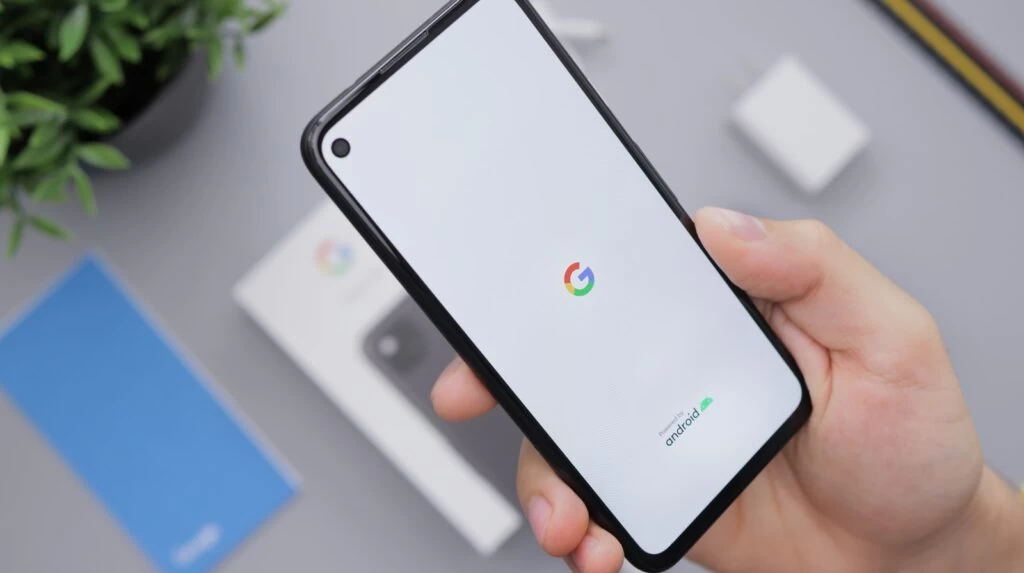
Foto: Daniel Romero / Unsplash
Rychlá změna sítě Wi-Fi
Je zvláštní, že způsob rychlého přepínání mezi sítěmi Wi-Fi není příliš známý. Jistě, můžete přejít do Nastavení > Síť a internet > Wi-Fi a změnit ji tam, ale musí přece existovat rychlejší způsob, ne?
Dvakrát přejeďte z horního okraje obrazovky dolů, abyste otevřeli nabídku Rychlá nastavení a místo klepnutí na ikonu Wi-Fi (která ji deaktivuje) na ni klepněte a podržte ji. Okamžitě se zobrazí seznam všech sítí ve vašem okolí.
Vyhledání obtěžujících oznámení
Stále vám chodí otravná oznámení aplikací, ale nejste si jisti, která aplikace je způsobuje? Existuje snadné řešení – stačí dlouze stisknout příslušné oznámení a zařízení vám to řekne.
Správa oznámení aplikací
Když se posunete o krok dál od předchozího tipu, po dlouhém stisknutí aplikace se zobrazí informační ikona. Stiskněte ji a zobrazí se vám nastavení oznámení pro danou aplikaci. Můžete například zablokovat všechna (nebo některá) její oznámení, povolit jí přepsat prioritní režim a nechat ji skrývat soukromé informace.
Režim Nerušit
Režim Nerušit je pravděpodobně jednou z nejvíce podceňovaných a málo využívaných funkcí celého operačního systému. Stručně řečeno, umožňuje přepnout telefon do tichého režimu, ale přesto k vám některé oznámení dostanou. Mohou to být hovory, zprávy nebo zprávy WhatsApps od konkrétních kontaktů, oznámení z určitých aplikací nebo důležitá upozornění, například budíky.
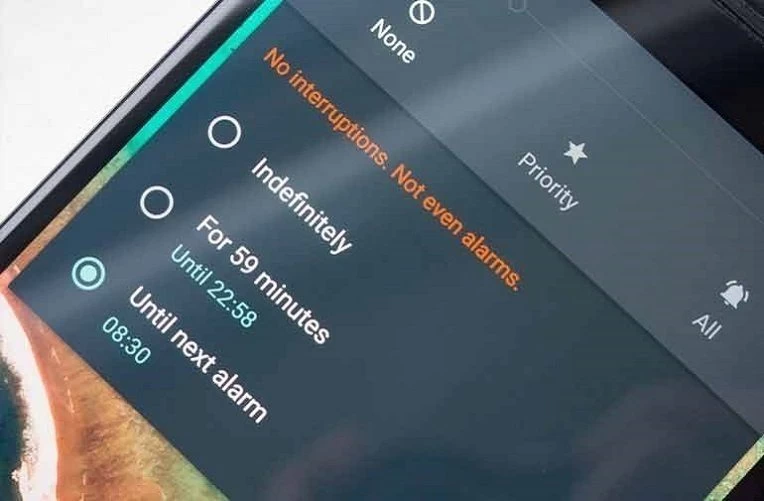
Foto: Google
Chcete-li nastavit režim Nerušit, přejděte do nabídky Nastavení > Zvuk > Nerušit a vyberte požadované možnosti. V nabídce Rychlé nastavení lze funkci rychle zapnout a vypnout.